Úprava fotografií na iPhonu je snadná, ale mnoho lidí neví, jak z nich bezplatně odstranit lidi nebo objekty bez mnoha aplikací. Zde je 8 jednoduchých způsobů!
 |
Návod, jak odstranit osoby z fotografií na iPhonu pomocí aplikace EPIK
S EPIK je odstraňování osob nebo objektů z fotografií na iPhonu snadné a zcela zdarma. Zde je 5 rychlých kroků, jak to udělat:
Krok 1: Stáhněte a otevřete EPIK na svém iPhonu. Vyberte „Upravit fotografii“ a nahrajte fotografii, kterou chcete upravit.
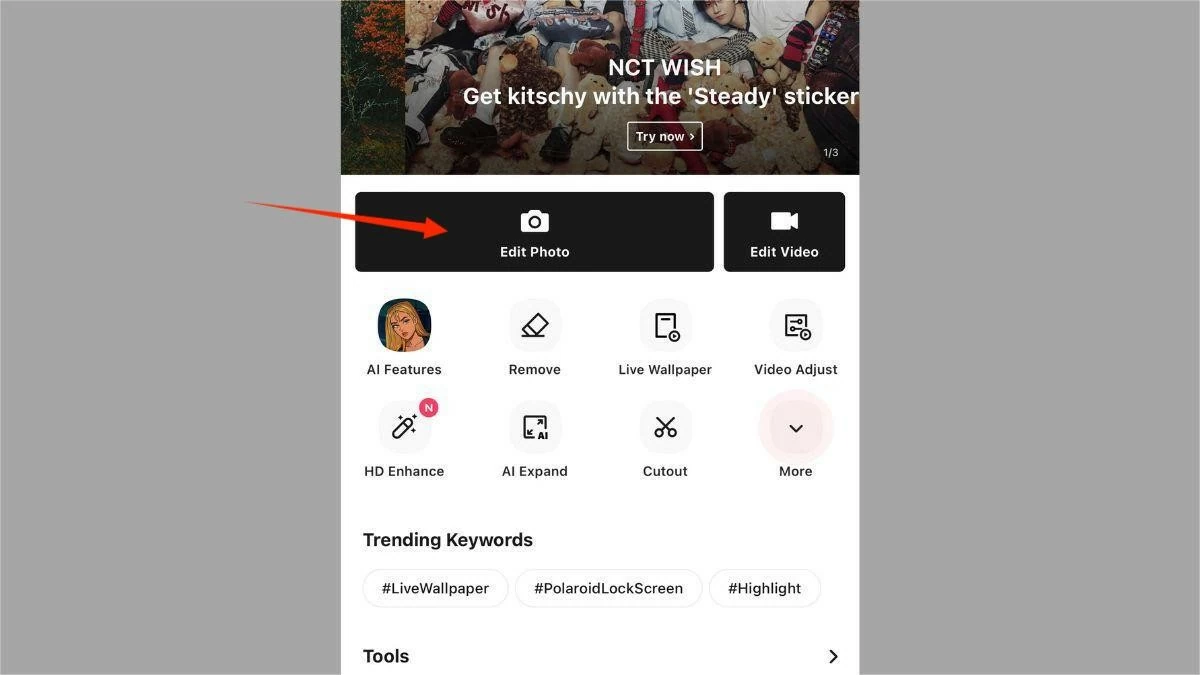 |
Krok 2: Přejděte do sekce „Nástroje“ a vyberte možnost „Odebrat“.
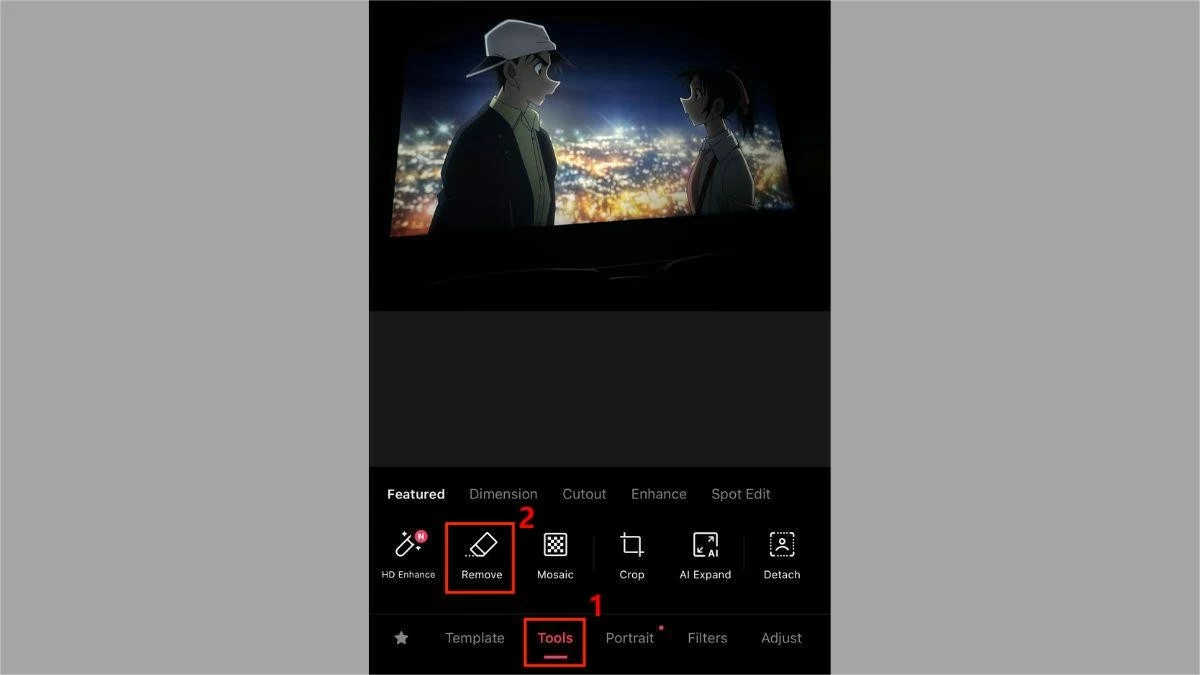 |
Krok 3: Vyberte možnost „Standardní“ pro bezplatné odstranění osob a poté přemalujte oblast obsahující osoby nebo objekty, které chcete odstranit.
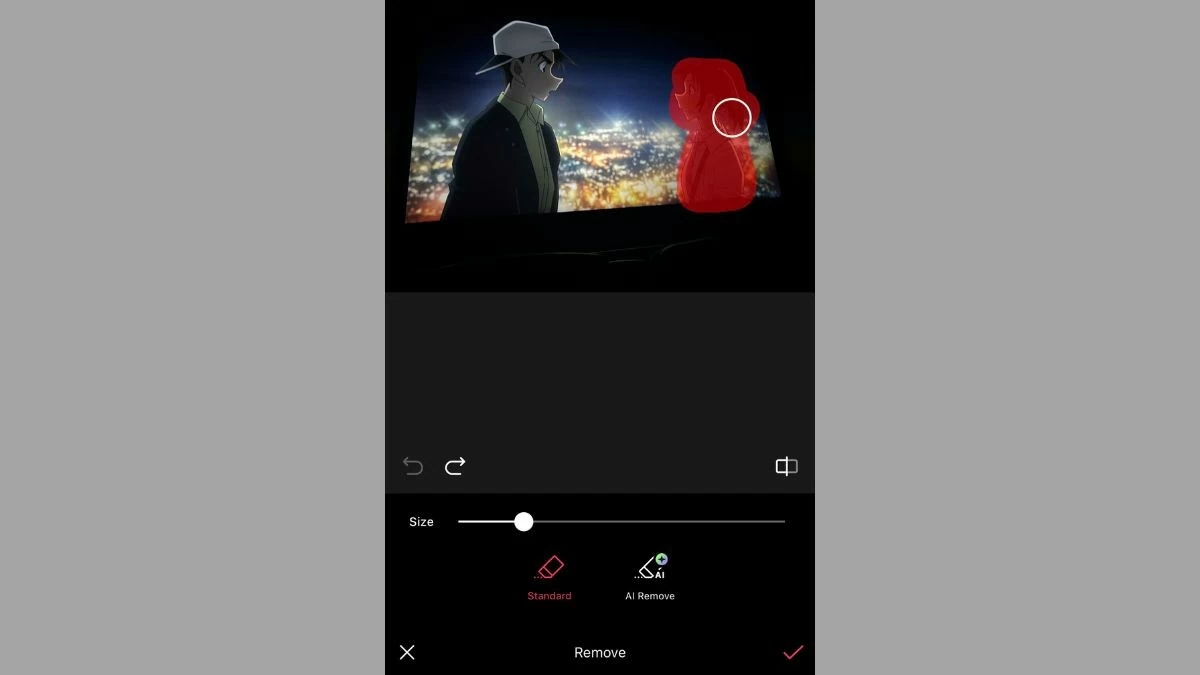 |
Krok 4: Dále stiskněte zaškrtávací políčko pro dokončení. Nežádoucí osoba nebo objekt bude z fotografie odstraněn.
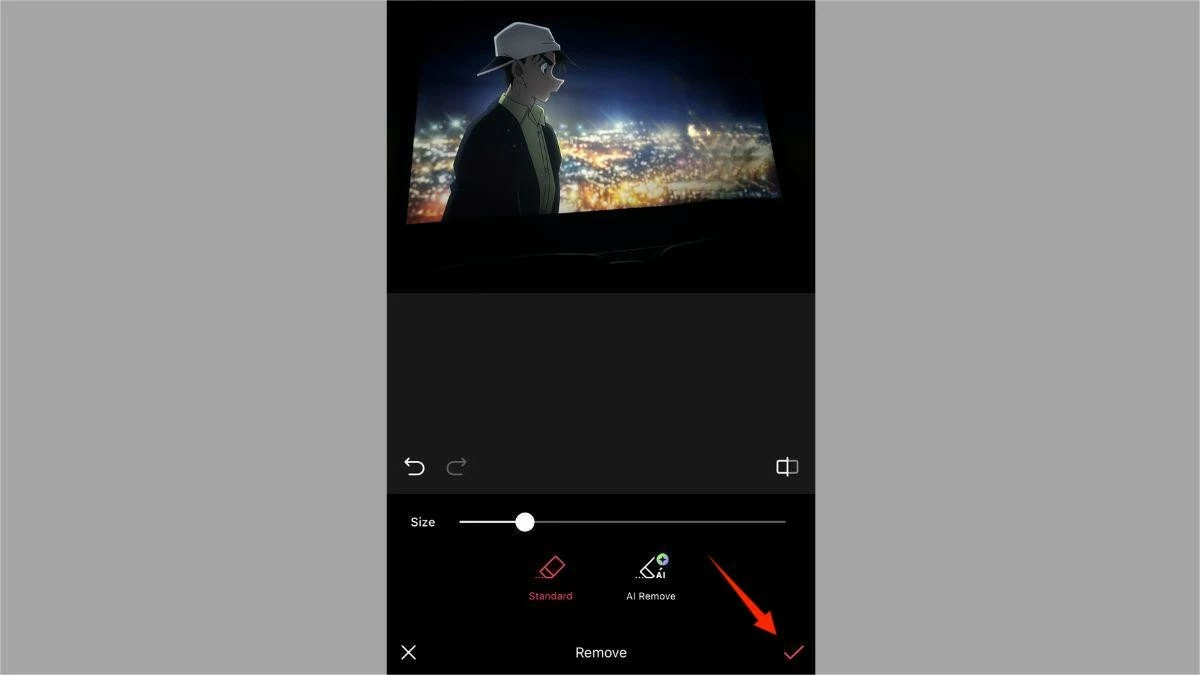 |
Krok 5: Klepnutím na ikonu stahování uložte fotografii do iPhonu.
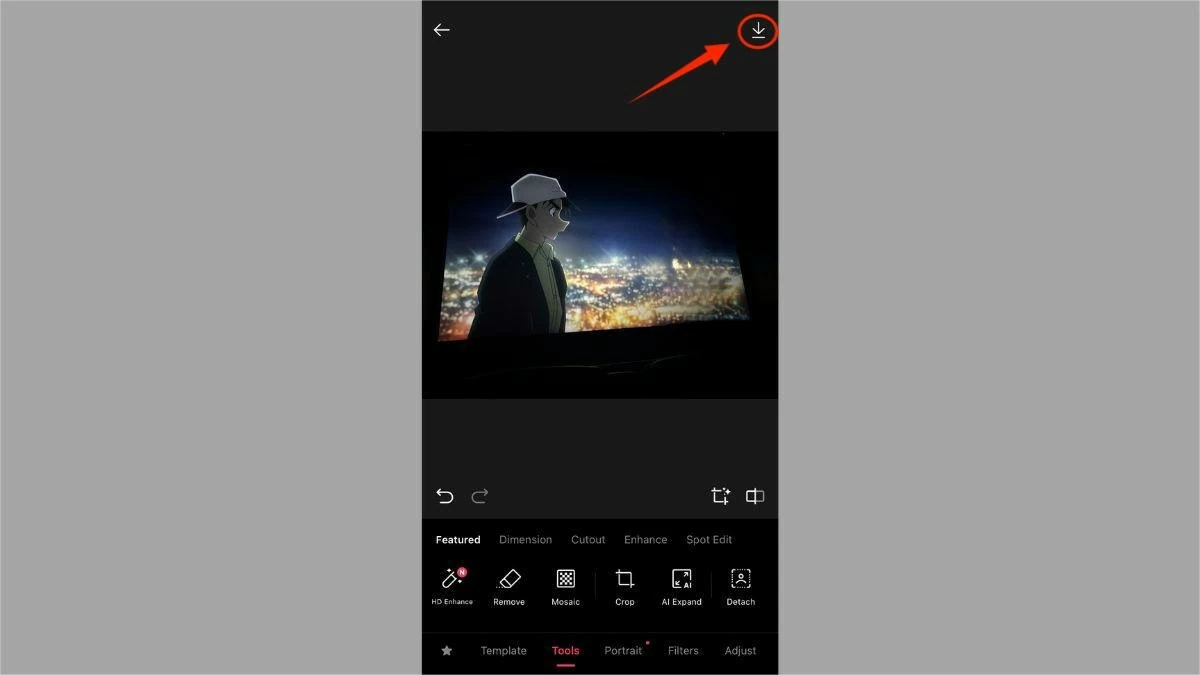 |
Jak odstranit lidi z fotografií na iPhonu pomocí SnapEditu
Další je SnapEdit – profesionální aplikace pro úpravu fotografií, kterou si oblíbilo mnoho lidí a nabízí mnoho užitečných funkcí, včetně odstraňování osob z fotografií. Zde jsou podrobné pokyny, které jsou:
Krok 1: Stáhněte a otevřete SnapEdit. Poté vyberte „Odebrat objekty“ a nahrajte fotografii, kterou chcete upravit.
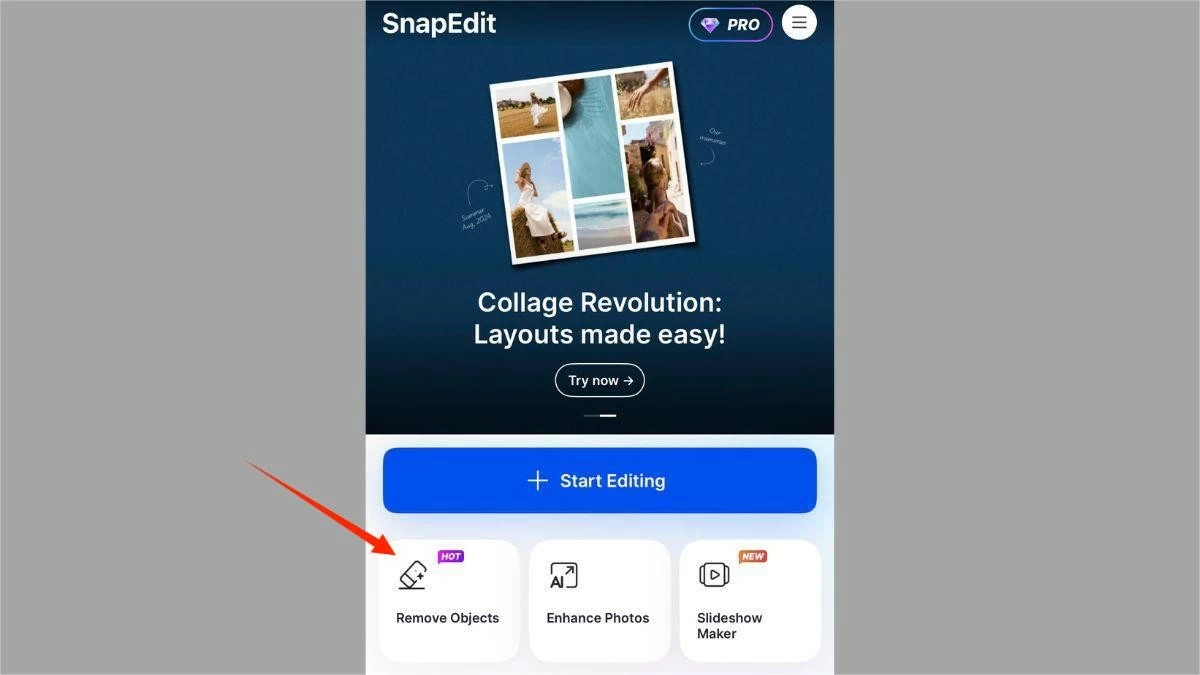 |
Krok 2: Štětcem přejeďte oblast s osobou nebo objektem, který chcete z fotografie odstranit.
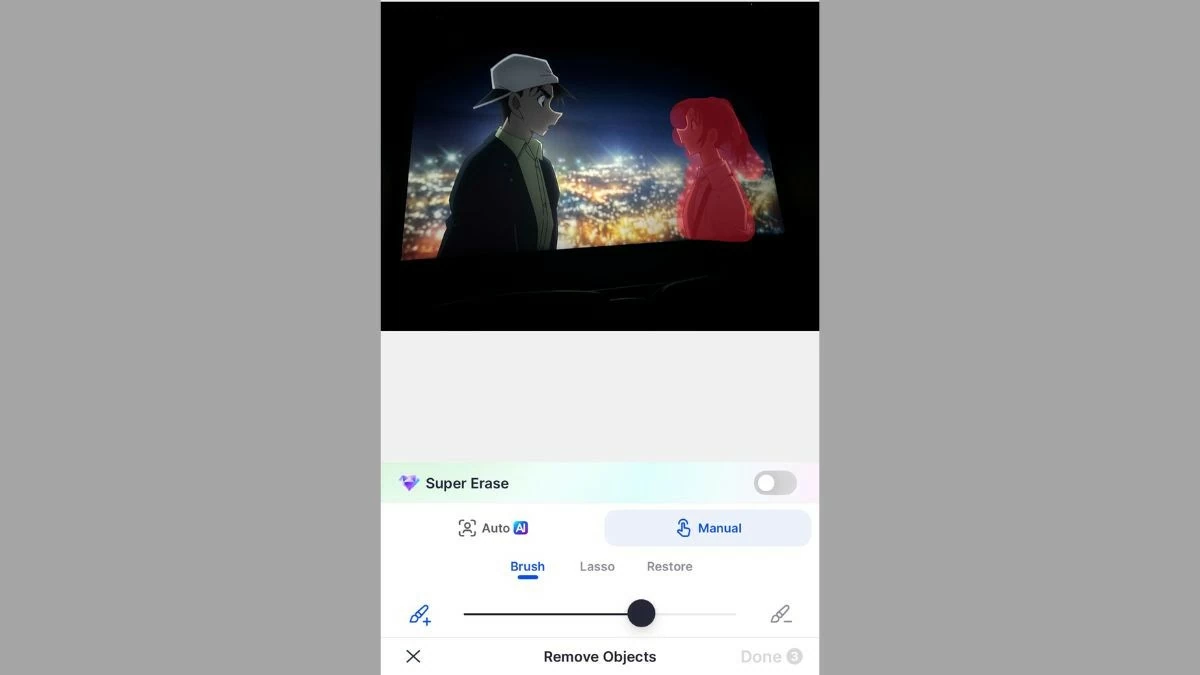 |
Krok 3: Klikněte na tlačítko „Odebrat“.
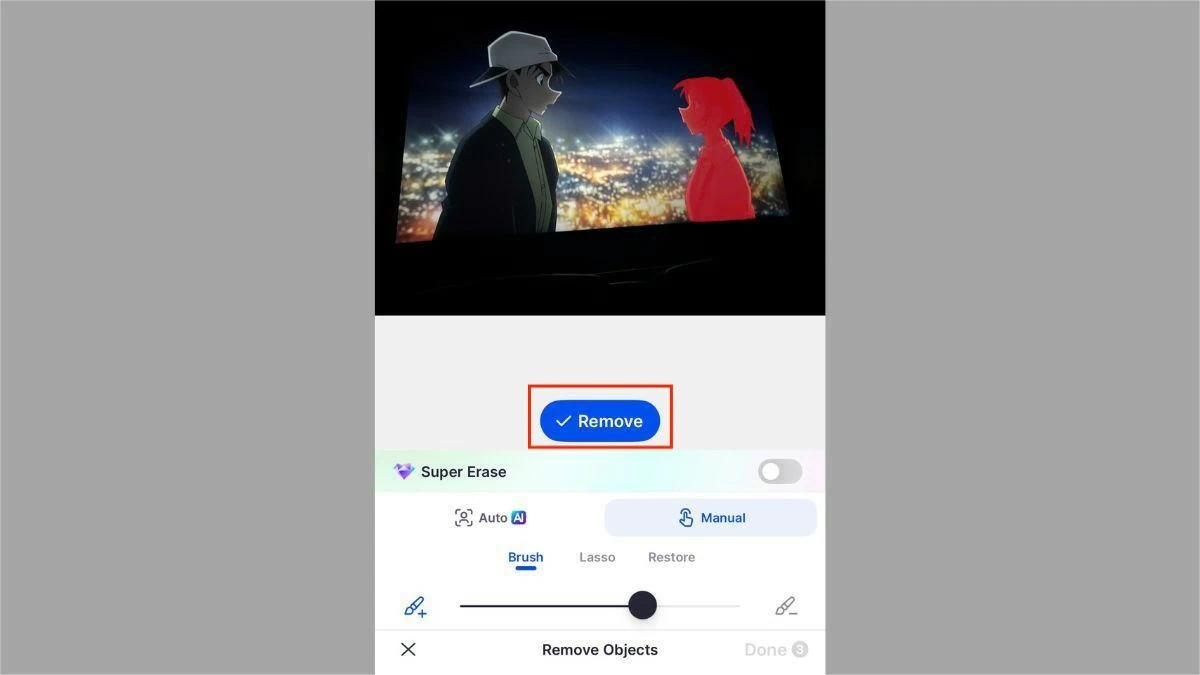 |
Krok 4: Kliknutím na tlačítko „Hotovo“ dokončete proces odstraňování osob z fotografií v aplikaci SnapEdit.
 |
Krok 5: Nakonec klikněte na tlačítko „Uložit“ a uložte fotografii do telefonu.
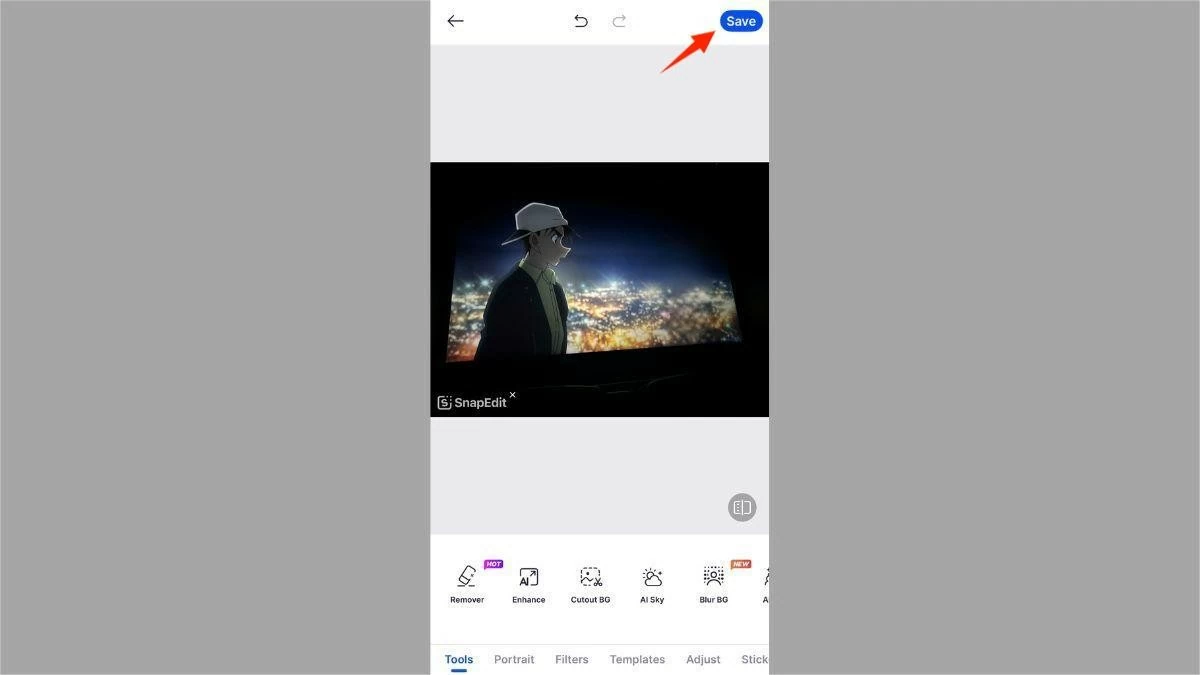 |
Poznámka: Odstranění osob z fotografií na iPhonu pomocí SnapEditu je zcela zdarma, ale uložené fotografie budou mít logo SnapEditu.
Odstraňte lidi z fotografií na iPhonu pomocí jednoduchého Magic Eraseru
Jak název napovídá, Magická guma vám umožňuje vymazat jakýkoli objekt nebo osobu v záběru během několika sekund. Zde jsou jednoduché kroky k získání požadované fotografie:
Krok 1: Nejprve otevřete aplikaci Magic Eraser na svém iPhonu. Poté vyberte „Odstranit objekty“ a načtěte fotografii, kterou chcete upravit.
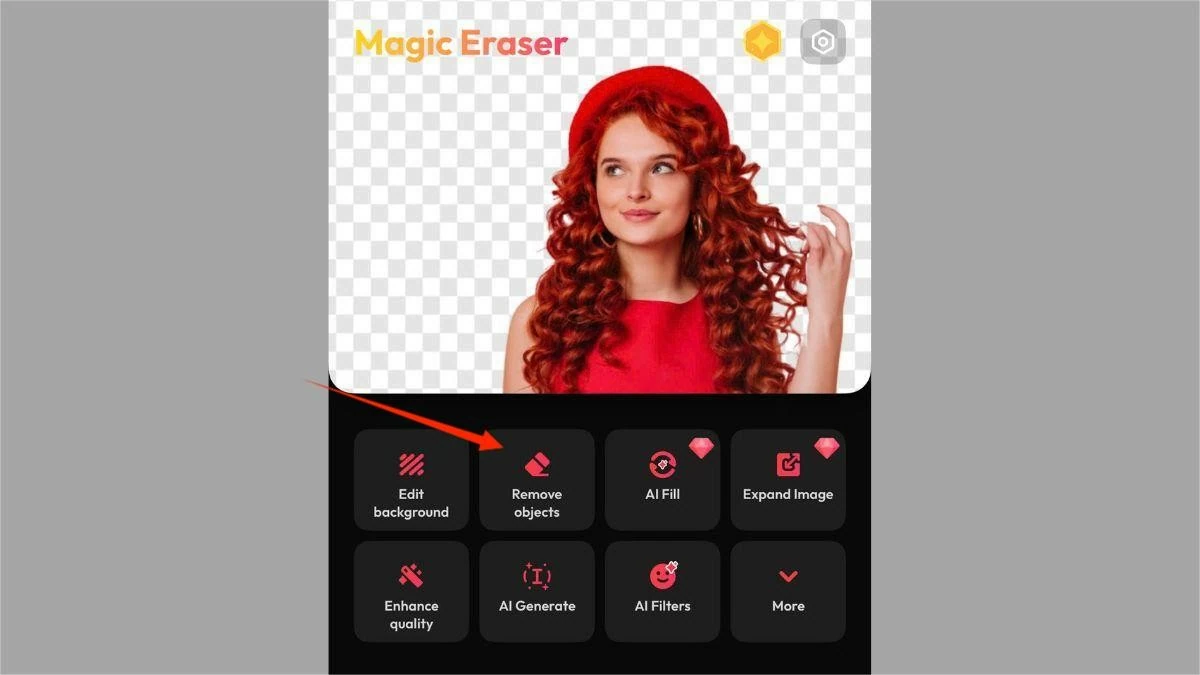 |
Krok 2: Přetřete malbou oblast s osobou nebo předmětem, který chcete z fotografie odstranit.
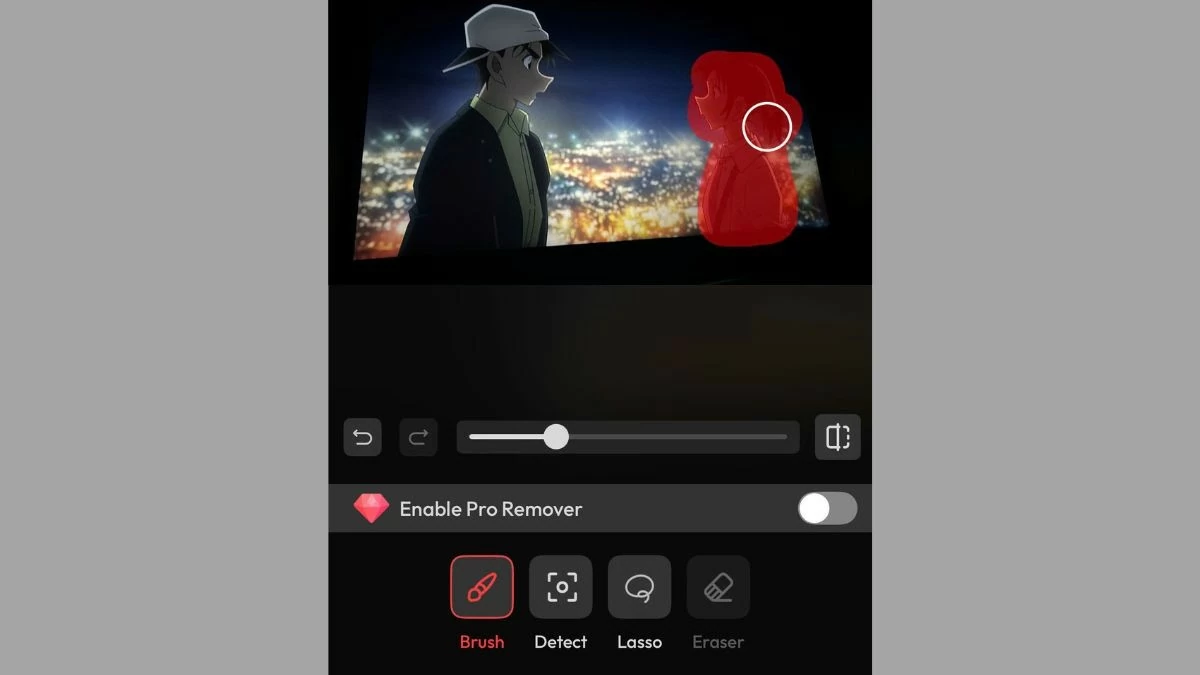 |
Krok 3: Klikněte na tlačítko „Odebrat“. Po dokončení úprav klikněte na tlačítko „Další“.
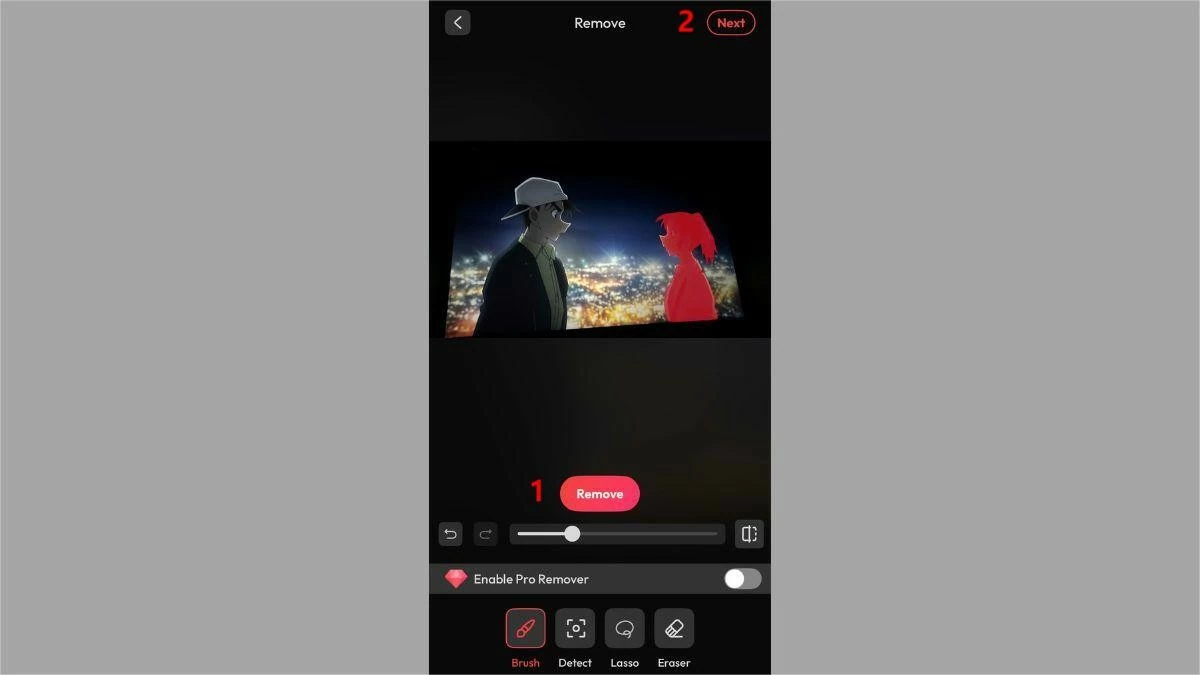 |
Krok 4: Klepnutím na „Uložit“ uložte fotografii do iPhonu.
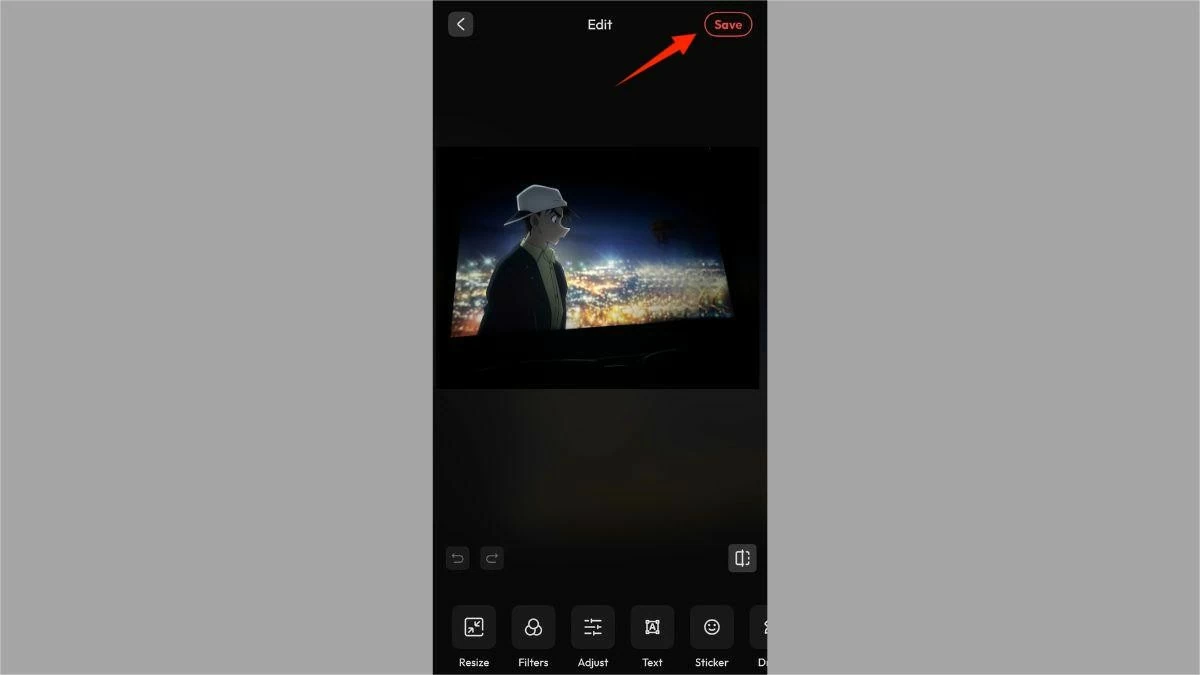 |
Pokyny pro rychlé odstranění osob z fotografií na iPhonu pomocí iRetouch
iRetouch je také užitečná aplikace, která vám pomůže rychle a zdarma odstranit objekty z fotografií na iPhonu. Postupujte podle 4 kroků níže a upravte obrázky podle svých představ:
Krok 1: Otevřete iRetouch na svém iPhonu, vyberte „Mazací nástroj“ a nahrajte fotografii, kterou chcete upravit.
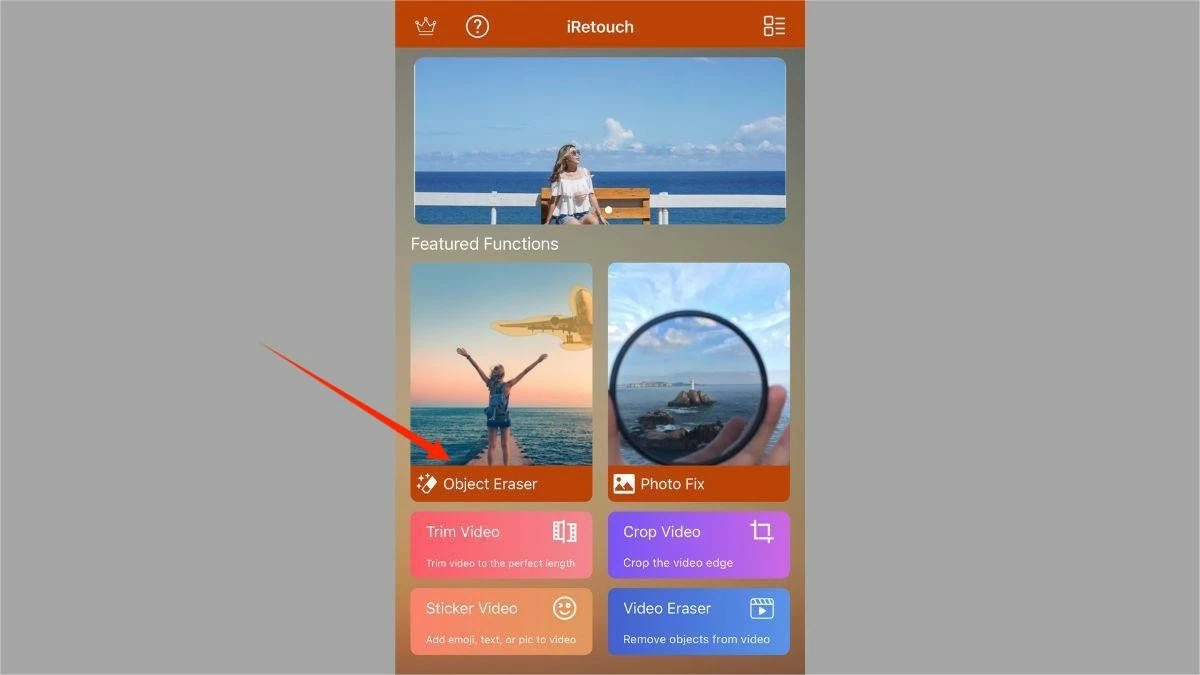 |
Krok 2: Vyberte možnost „Odstranit objekty“.
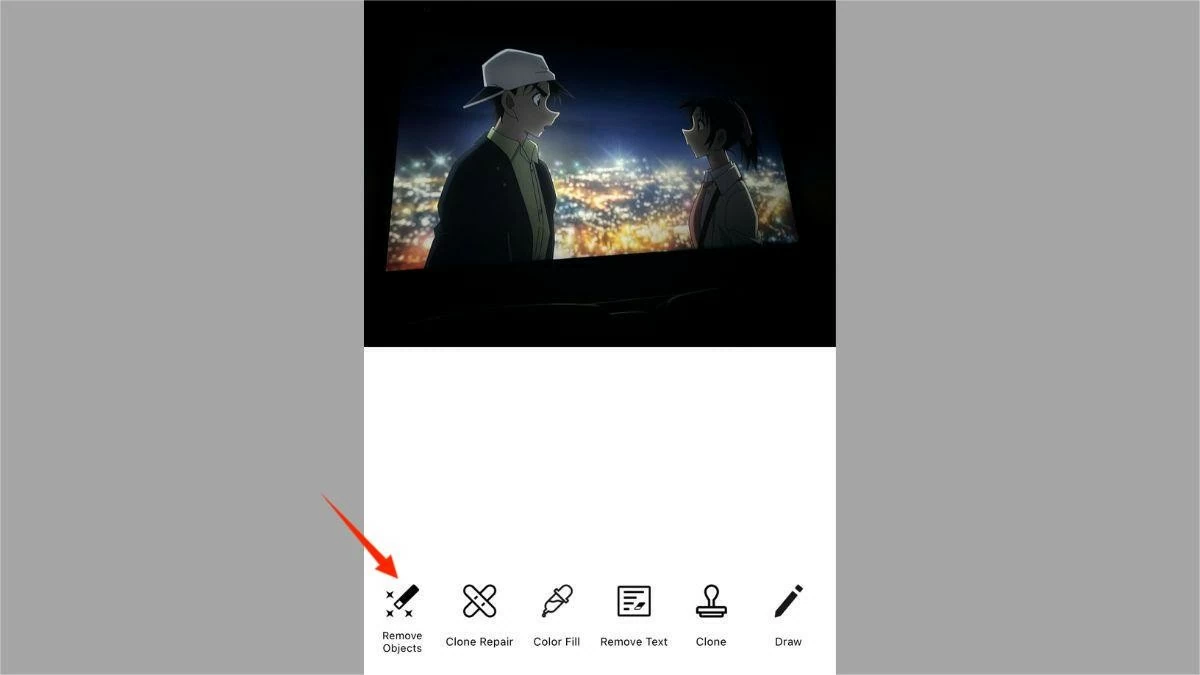 |
Krok 3: Označte oblast obsahující osobu nebo objekt, který chcete odstranit. Poté klikněte na zelené tlačítko pod panelem nástrojů a poté kliknutím na zaškrtnutí potvrďte dokončení úprav.
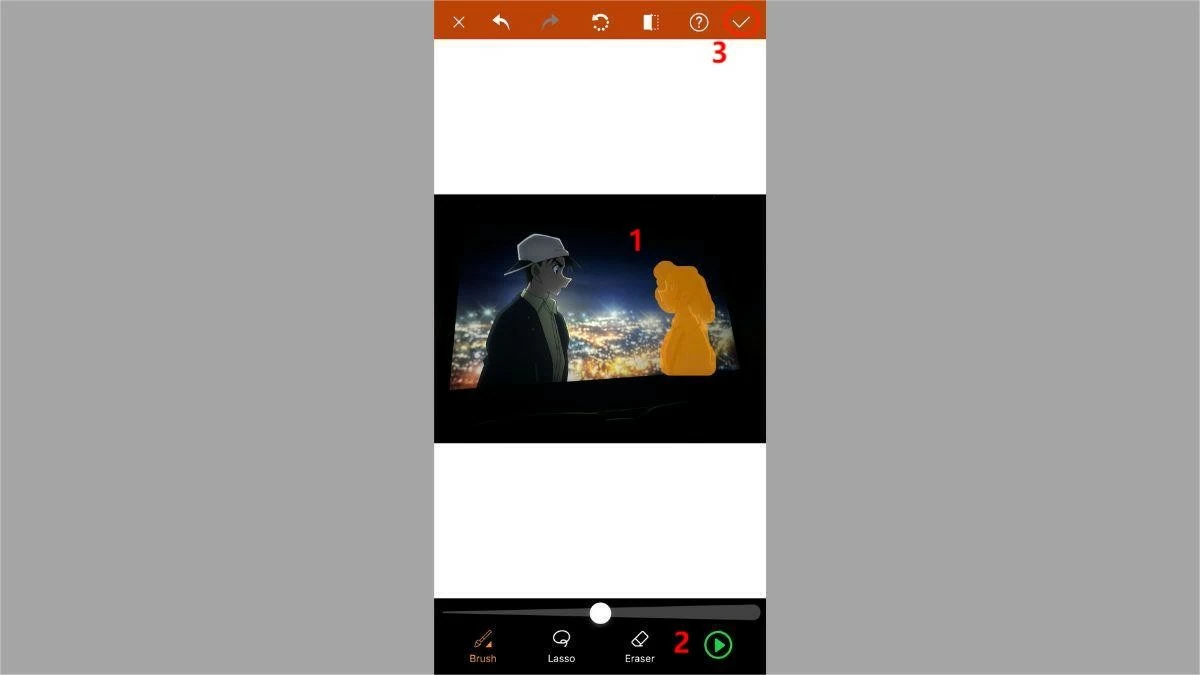 |
Krok 4: Po dokončení odebírání osob z fotografie klikněte na tuto ikonu pro uložení fotografie.
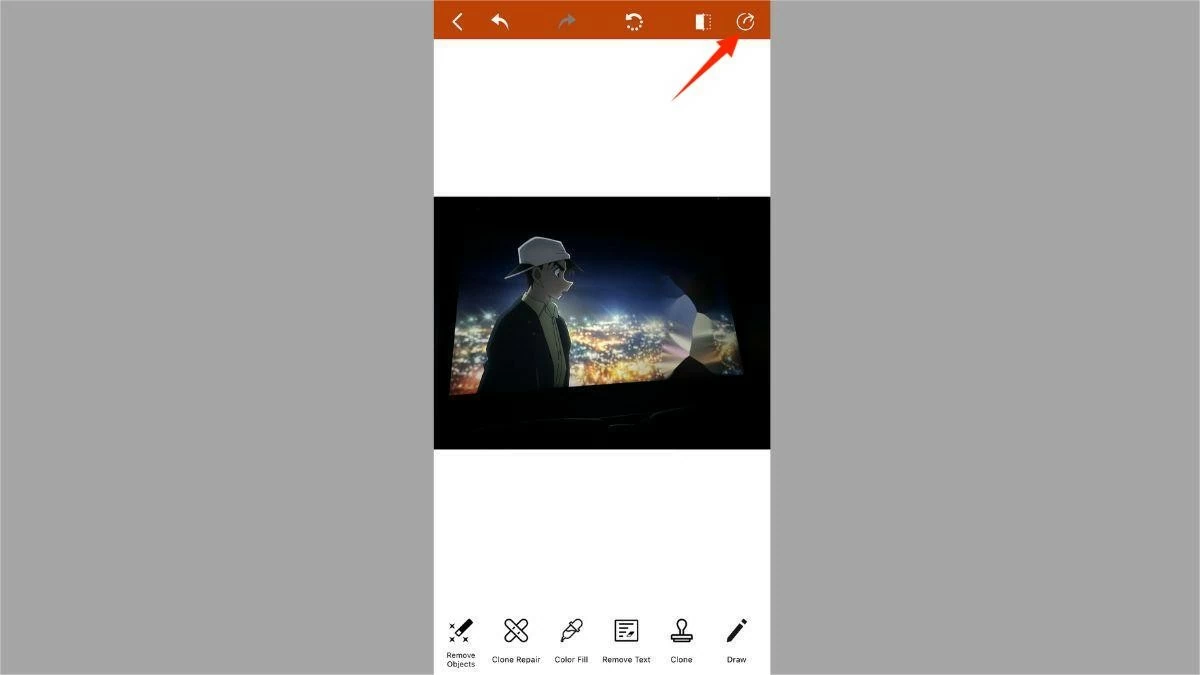 |
Krok 5: Pomocí iRetouch si můžete vybrat požadovaný formát fotografie. Nakonec klikněte na „Uložit“ a stáhněte si fotografii do iPhonu.
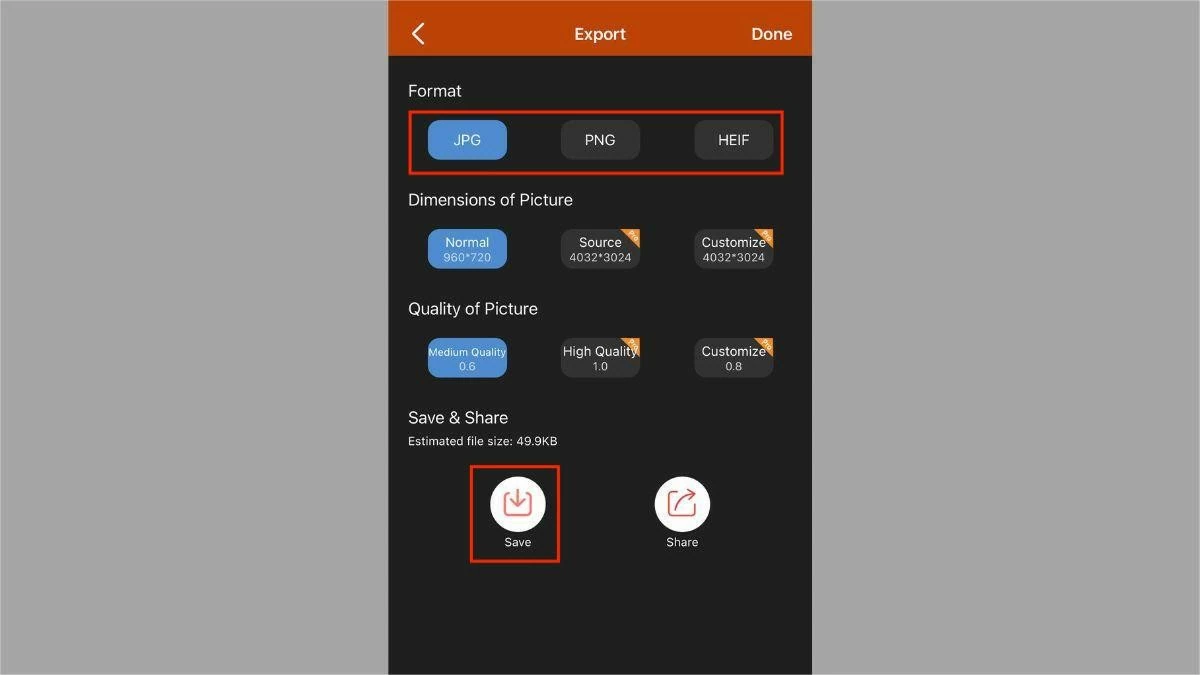 |
Návod, jak zdarma odstranit osoby a objekty z fotografií na iPhonu pomocí BeautyPlus
Pokud vás vášnivě baví focení a úprava fotografií, určitě znáte aplikaci BeautyPlus. Díky mnoha vynikajícím funkcím si tato aplikace získala miliony uživatelů. Pojďme se v následujících krocích naučit, jak pomocí aplikace BeautyPlus odstranit osoby z fotografií:
Krok 1: Nejprve si stáhněte a otevřete aplikaci BeautyPlus na svém iPhonu. Vyberte „Zahájit úpravy“ a nahrajte fotografii, kterou chcete upravit.
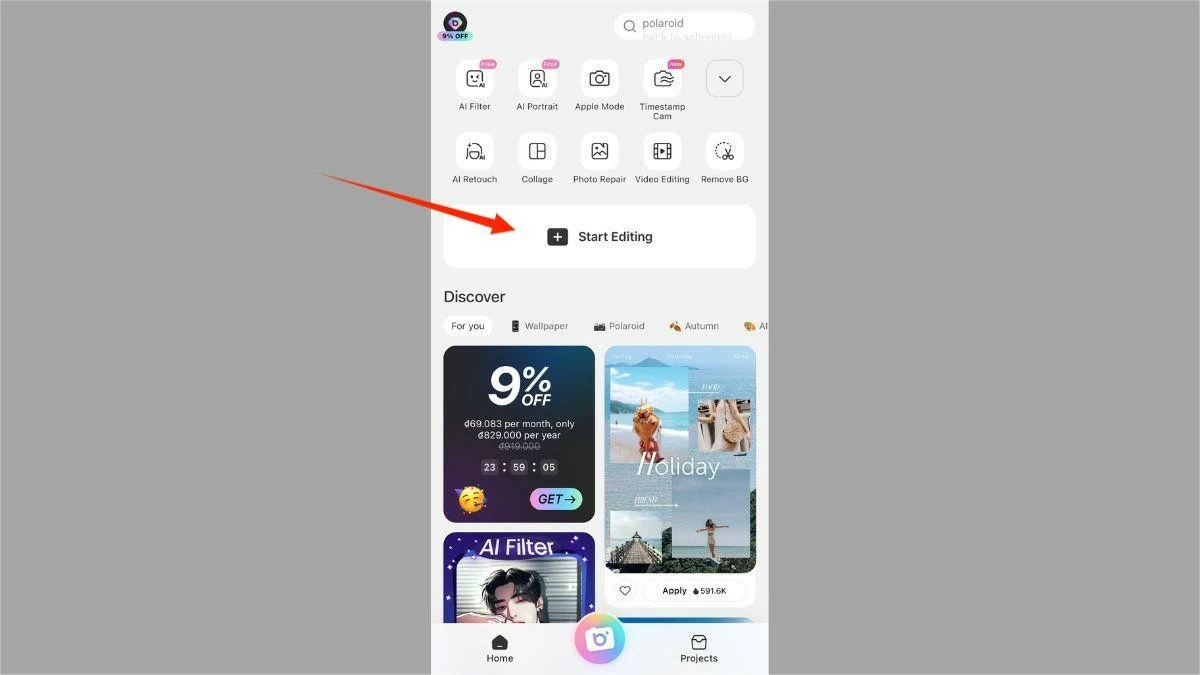 |
Krok 2: Vyberte „Upravit“ a poté vyberte „Odstranit“.
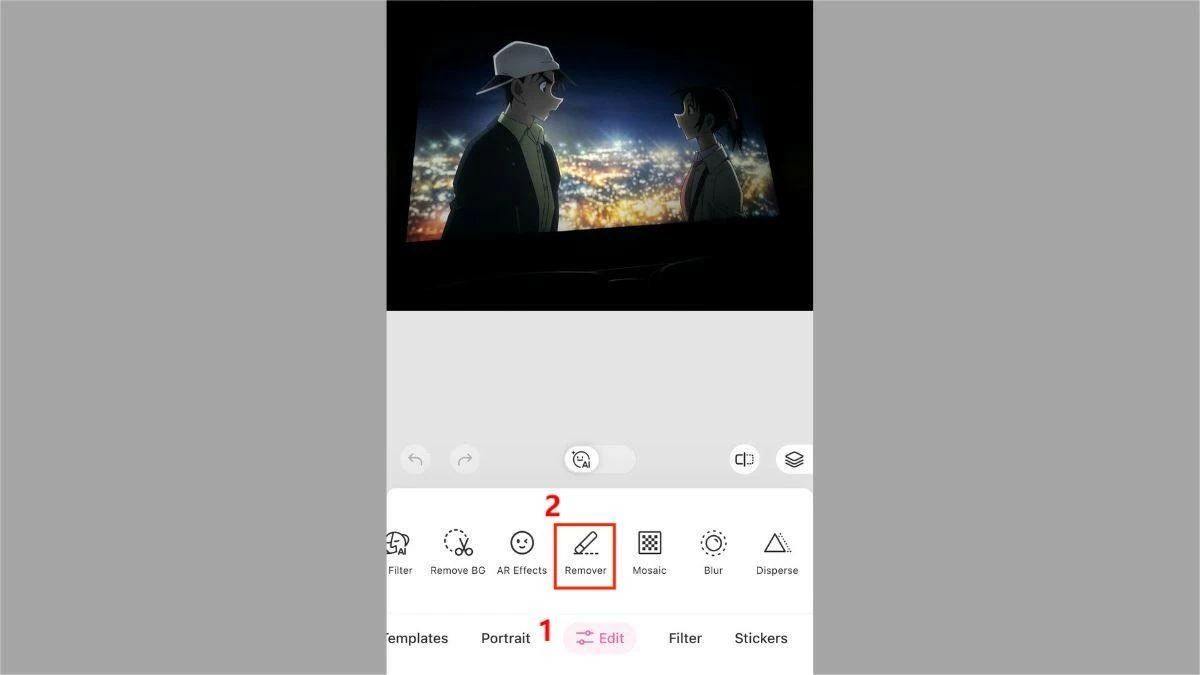 |
Krok 3: Označte oblast obsahující osobu nebo objekt, který chcete smazat. Poté stiskněte zaškrtávací políčko, aby aplikace automaticky smazala položku.
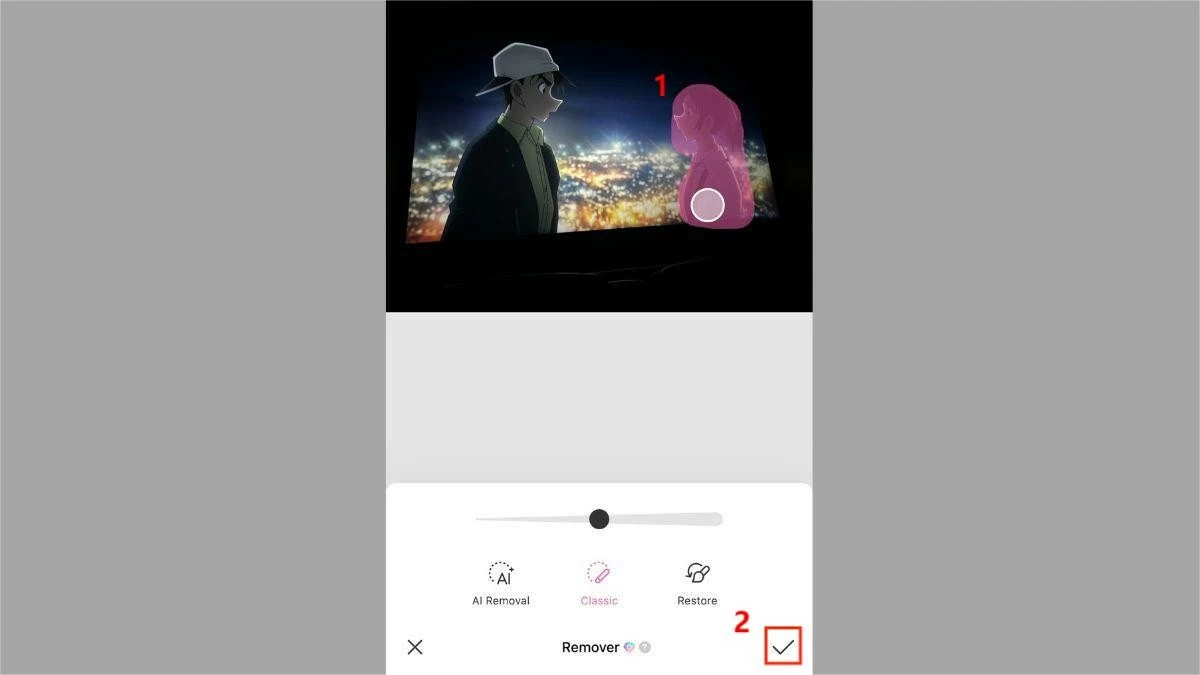 |
Krok 4: Kliknutím na tlačítko „Uložit“ uložte fotografii do svého zařízení.
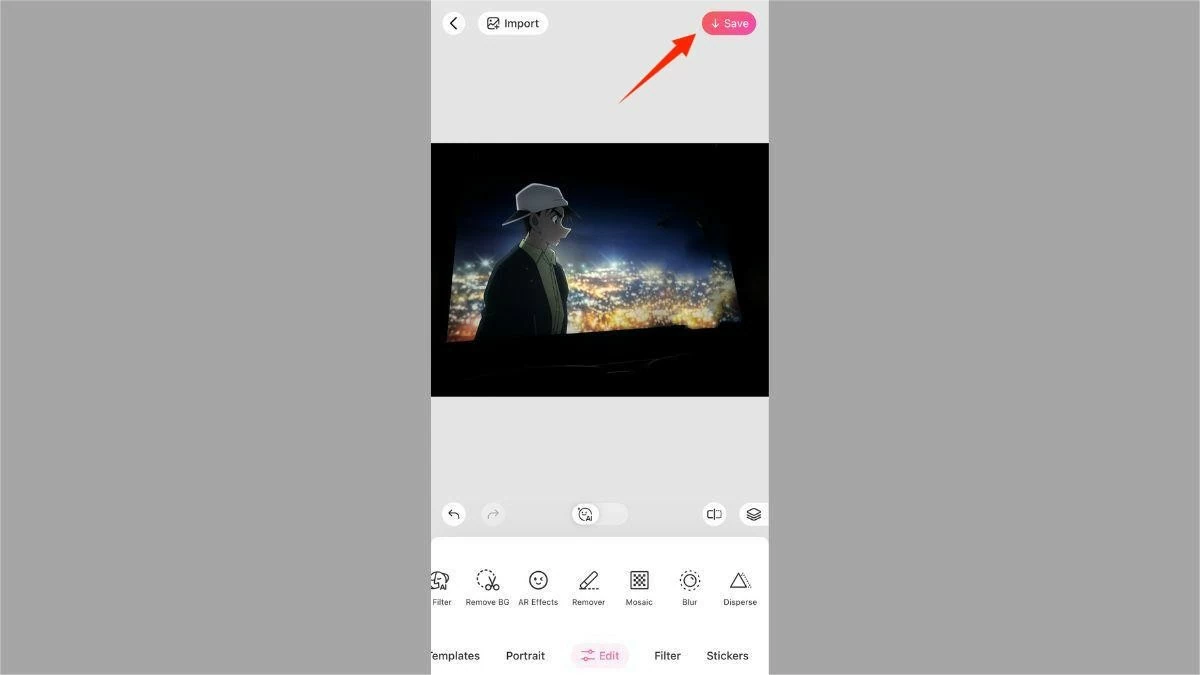 |
Poznámka: Pro používání této funkce je nutné se přihlásit k odběru prémiového balíčku. Nebo můžete kliknout na „Využít bezplatné funkce“ a shlédnout propagační video , kde si můžete funkci vyzkoušet zdarma.
Jak odstranit lidi z fotografií na iPhonu pomocí Xingtu (Hypic)
Xingtu je aplikace pro úpravu fotografií z Číny, která je ve Vietnamu velmi populární. Postupujte podle těchto 5 kroků a z fotografií na iPhonu můžete zdarma odstranit osoby nebo objekty takto:
Krok 1: Nejprve si stáhněte a otevřete Xingtu. Vyberte „Importovat“ a nahrajte fotografii, kterou chcete upravit.
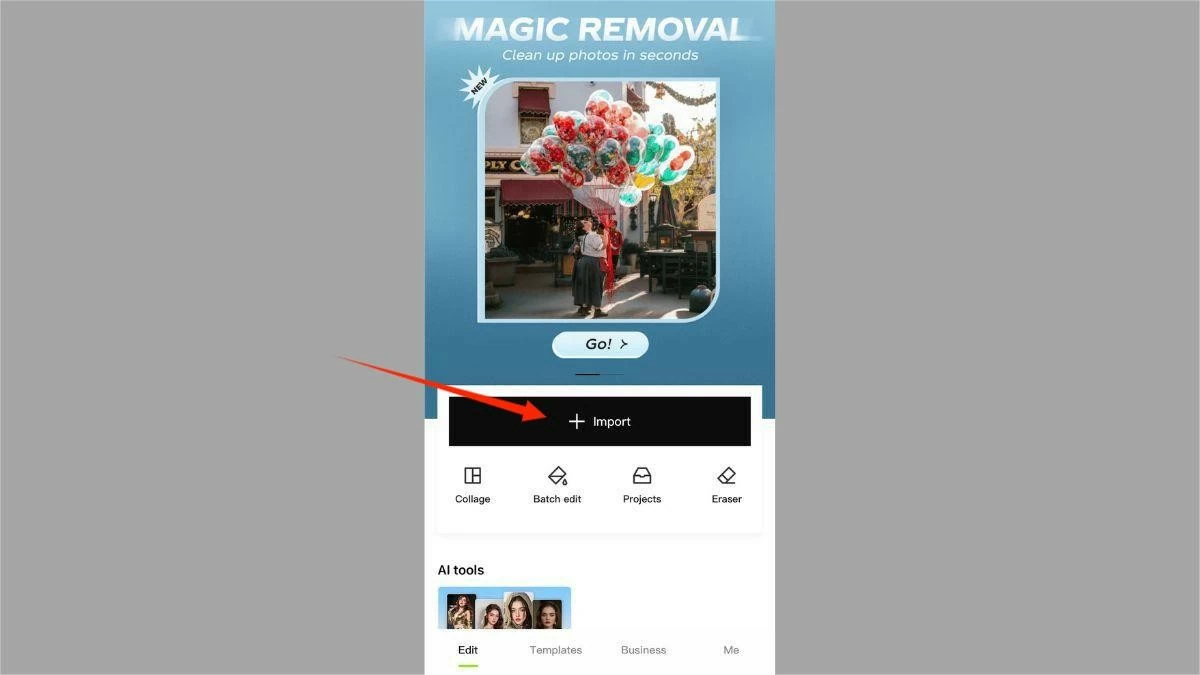 |
Krok 2: Vyberte „Smazat“ a klikněte na „Odstranit“.
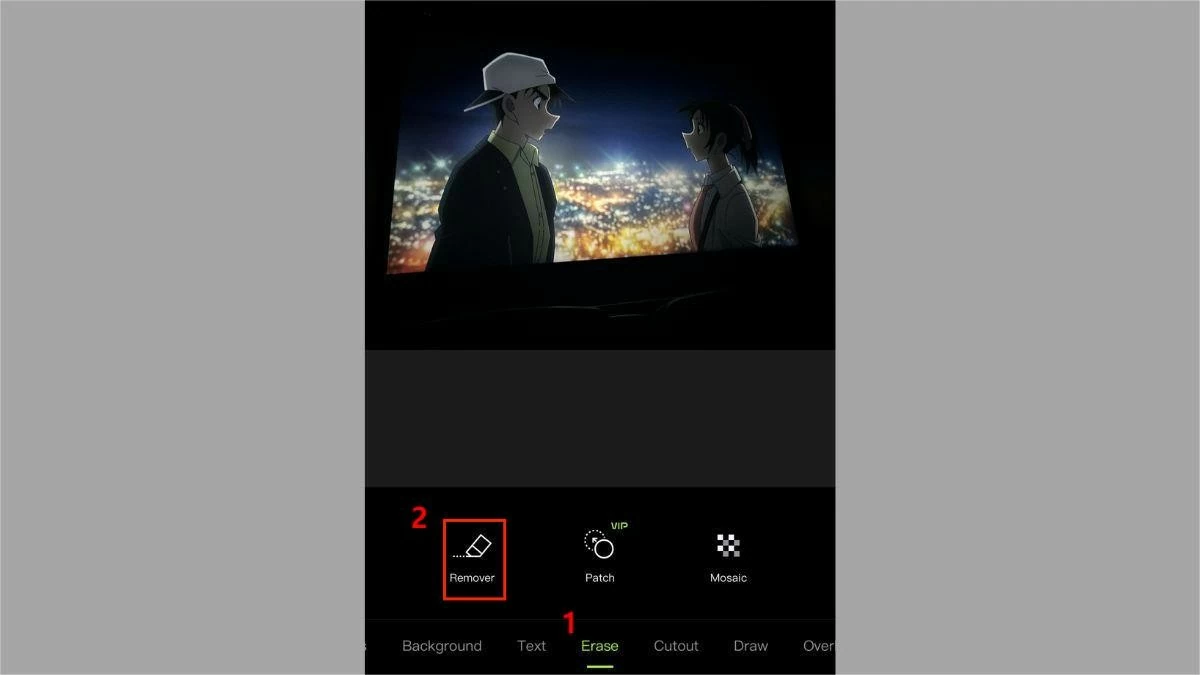 |
Krok 3: Štětcem přejeďte oblast obsahující osobu nebo objekt, který chcete z fotografie odstranit.
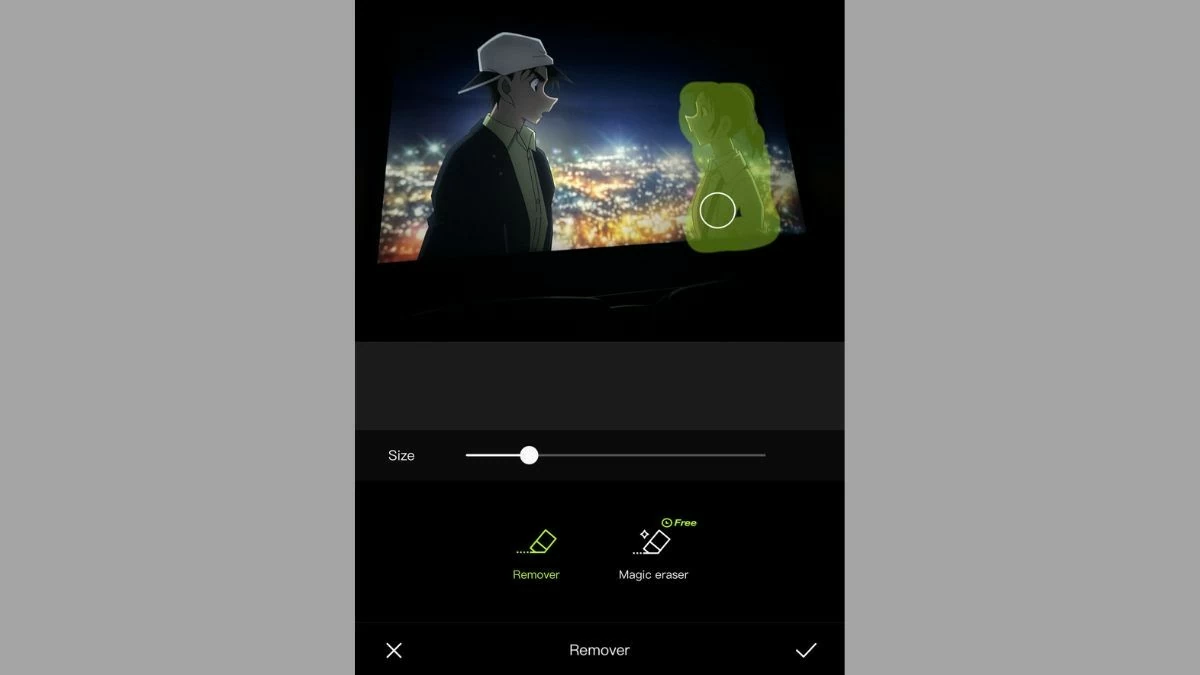 |
Krok 4: Po dokončení požadovaného odstranění osoby na fotografii klikněte na zaškrtávací políčko.
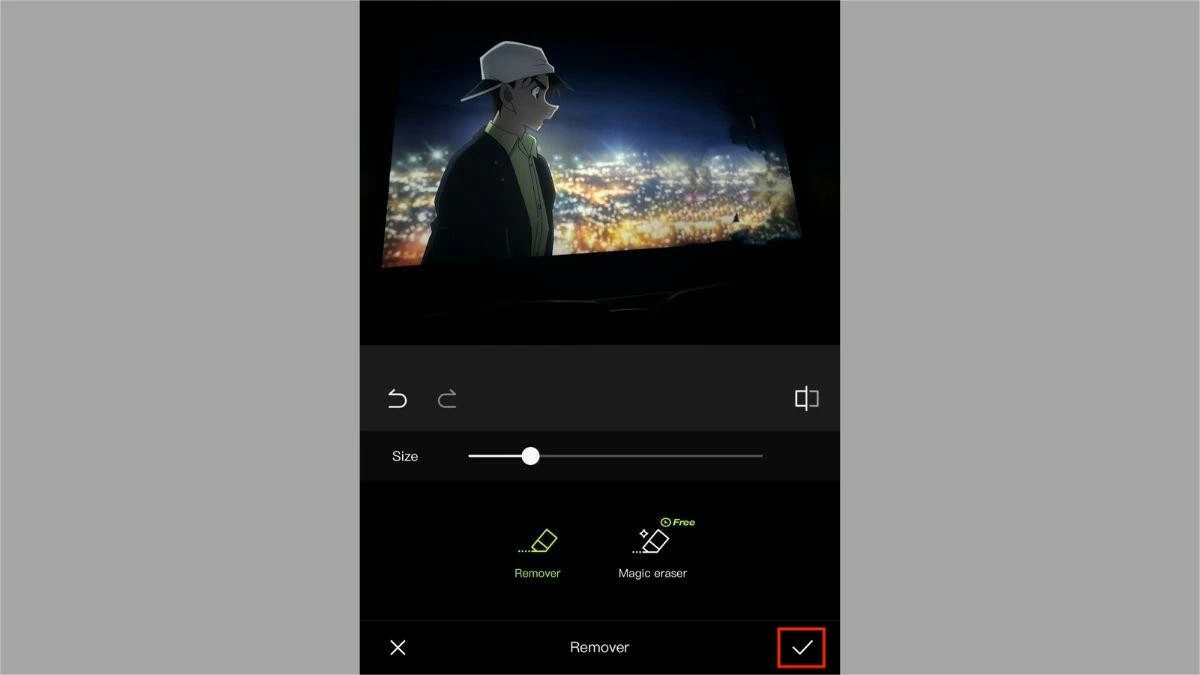 |
Krok 5: Klepnutím na ikonu stahování uložte fotografii do iPhonu.
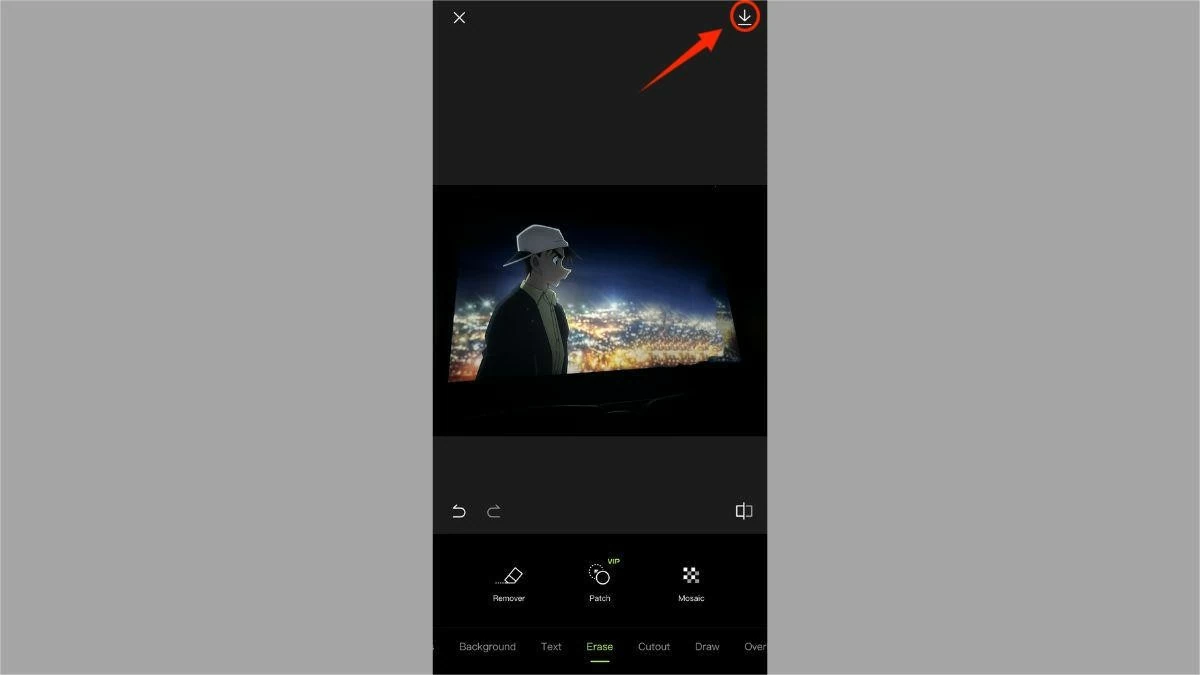 |
Jak zdarma odstranit lidi z fotografií na iPhonu pomocí Meitu
Stejně jako Xingtu je i Meitu aplikace pro pořizování a úpravu fotografií, kterou si mnoho mladých lidí oblíbilo díky svým krásným a působivým efektům. Níže uvádíme jednoduché kroky k odstranění osob z fotografií pomocí aplikace Meitu:
Krok 1: Nejprve si stáhněte a otevřete aplikaci Meitu na svém iPhonu. Vyberte „Fotografie“ a nahrajte fotografii, kterou chcete upravit.
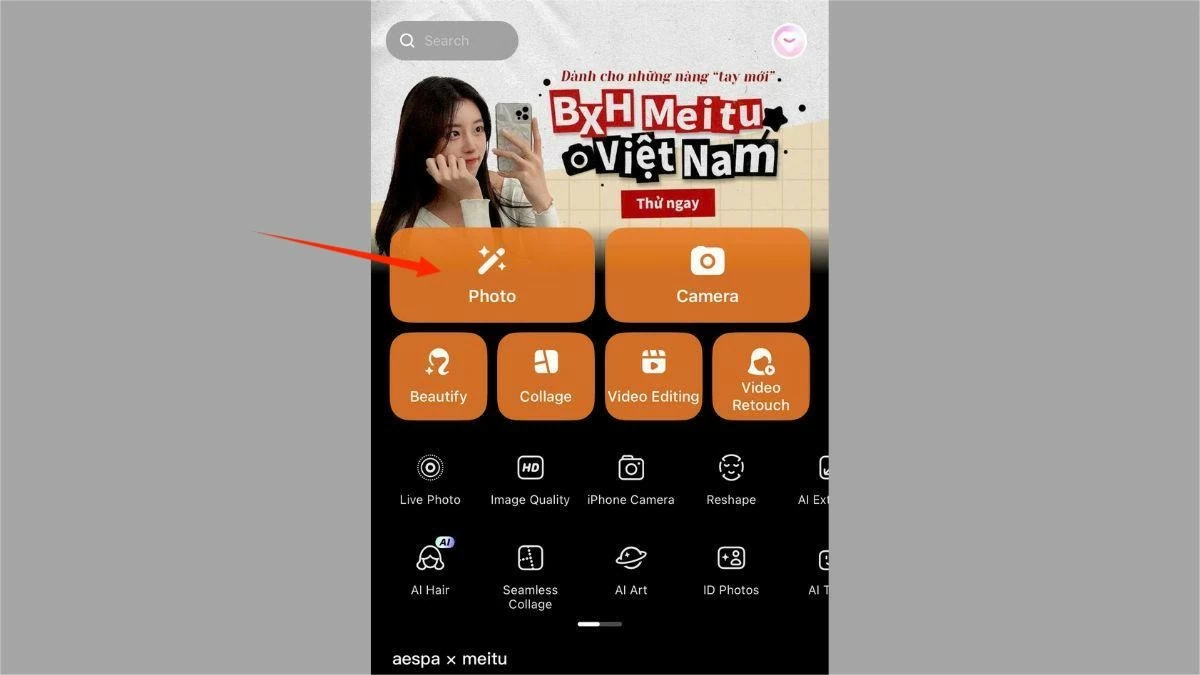 |
Krok 2: Poté na panelu nástrojů vyberte možnost „Odstraňovač“.
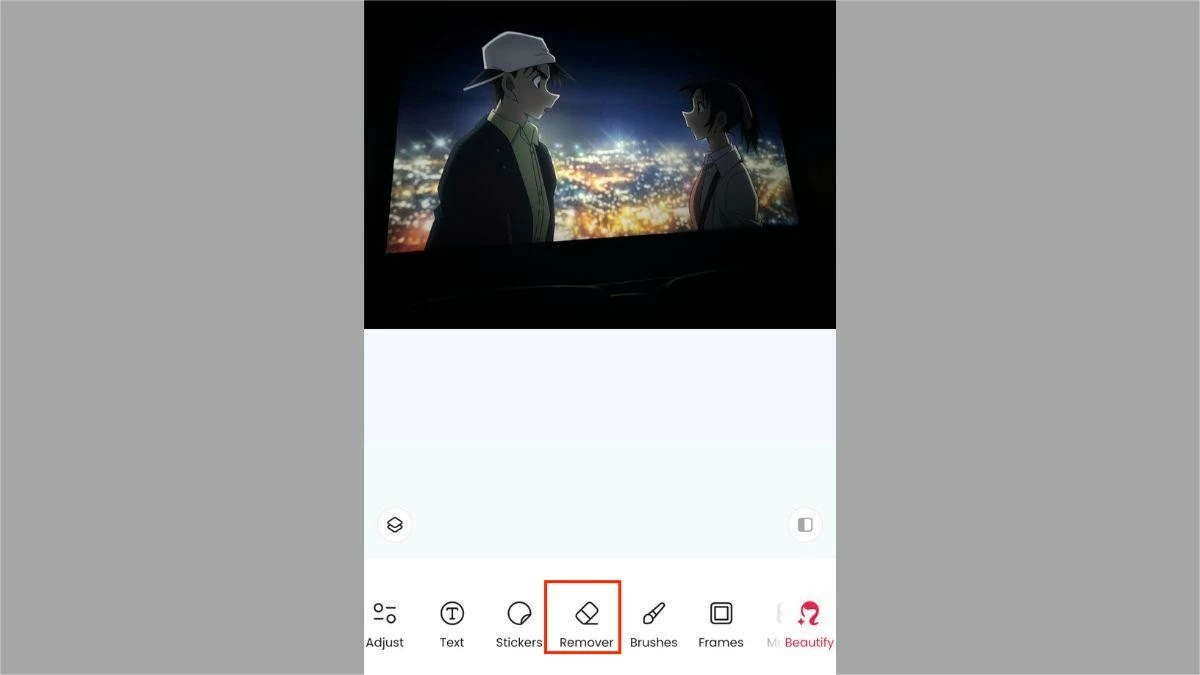 |
Krok 3: Štětcem přejeďte oblast obsahující osobu nebo objekt, který chcete z fotografie odstranit.
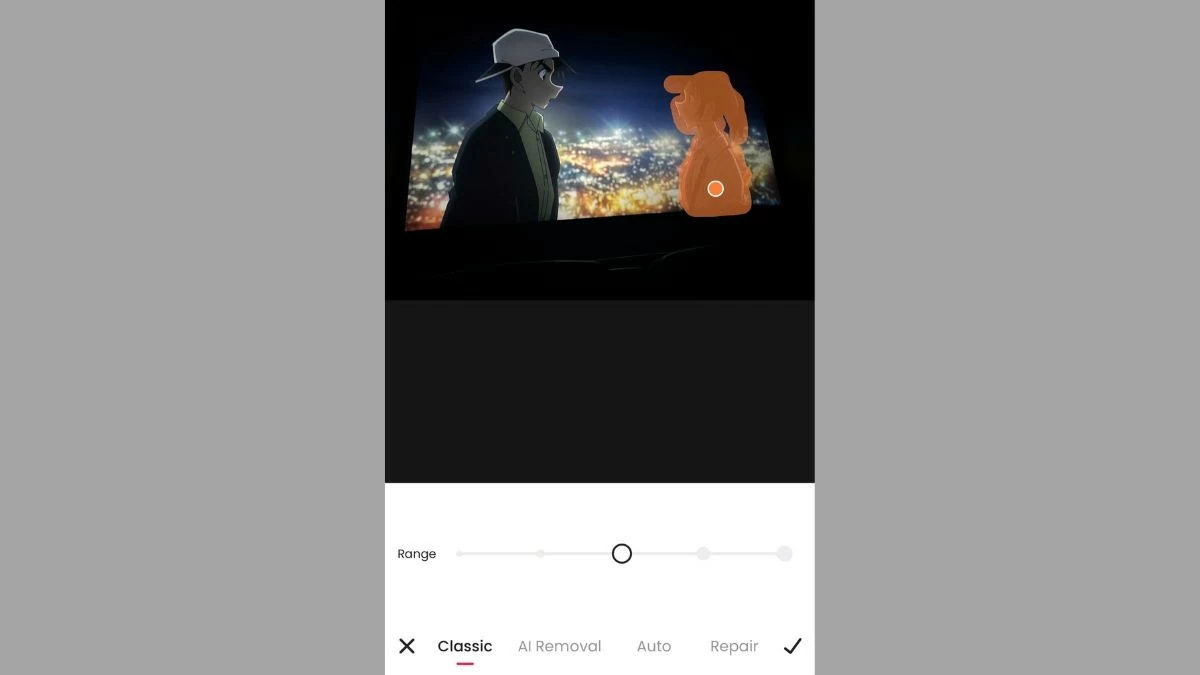 |
Krok 4: Klikněte na zaškrtávací políčko, pokud jste s úpravou spokojeni.
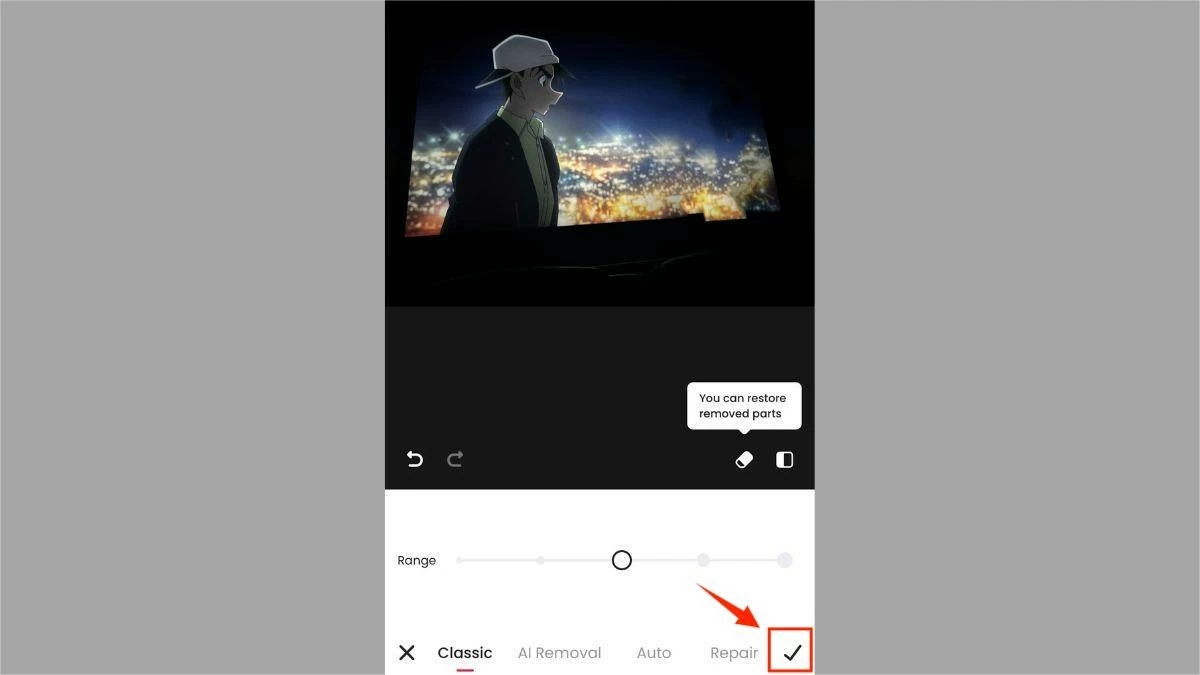 |
Krok 5: Nakonec klikněte na tlačítko „Uložit“ a stáhněte si upravenou fotografii do svého zařízení.
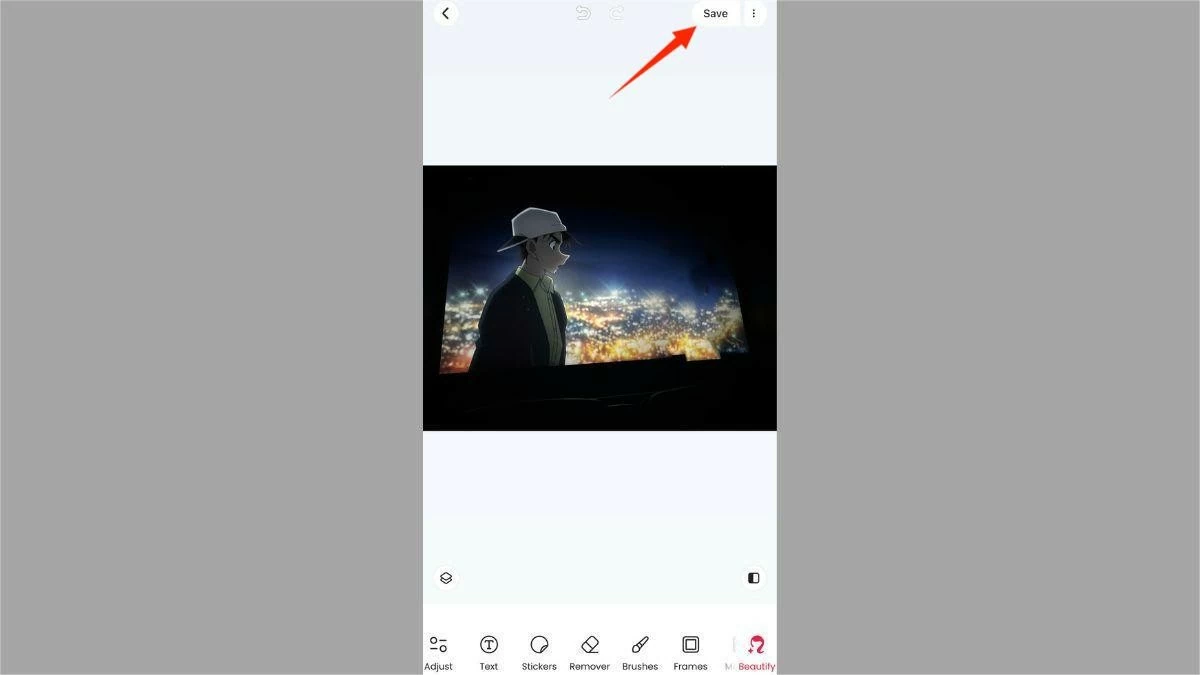 |
Tento článek vám tedy pomohl odpovědět na otázku, jak odstranit lidi z fotografií na iPhonu bez aplikace, a také vás provedl metodami, jak odstranit lidi a objekty z fotografií pomocí bezplatných, jednoduchých a rychlých aplikací. Zvládnutí této funkce vám pomůže vytvářet dokonalé fotografie, aniž byste se museli starat o nežádoucí detaily. Doufejme, že s těmito informacemi budete s jistotou ukazovat krásné fotografie všem kolem sebe.
Zdroj





![[Fotografie] Zahájení 14. konference ústředního výboru strany 13. sněmu](https://vphoto.vietnam.vn/thumb/1200x675/vietnam/resource/IMAGE/2025/11/05/1762310995216_a5-bnd-5742-5255-jpg.webp)






























![[Fotografie] Panorama vlasteneckého soutěžního kongresu novin Nhan Dan na období 2025-2030](https://vphoto.vietnam.vn/thumb/1200x675/vietnam/resource/IMAGE/2025/11/04/1762252775462_ndo_br_dhthiduayeuncbaond-6125-jpg.webp)













































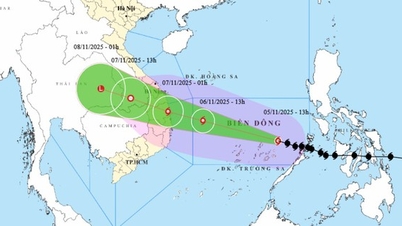





























Komentář (0)